windows11怎么卸载软件 windows11卸载电脑上的软件教程
windows11怎么卸载软件?单纯的把软件拖到回收站里是不能完全卸载软件的,而且还有文件会留在电脑中,占用着磁盘空间,所以本期小编要为大家带来的是windows11卸载电脑上的软件教程,快来学习一下吧!

windows11怎么卸载软件
工具/原料:
系统版本:windows11系统
品牌型号:联想y7000
方法/步骤:
1、按“Win”键,或点击开始菜单,找到并选择设置(直接按“Win+i”键也行)。
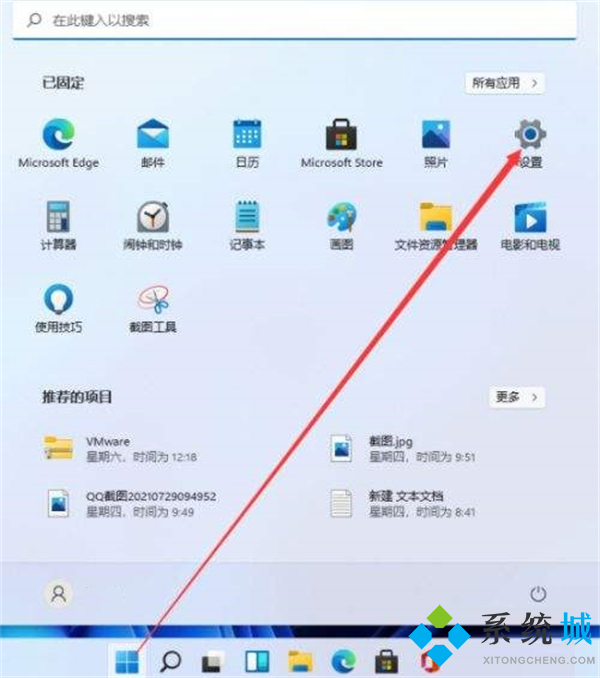
2、先点击左侧的“应用”,然后在右边的菜单中点击“应用和功能”。
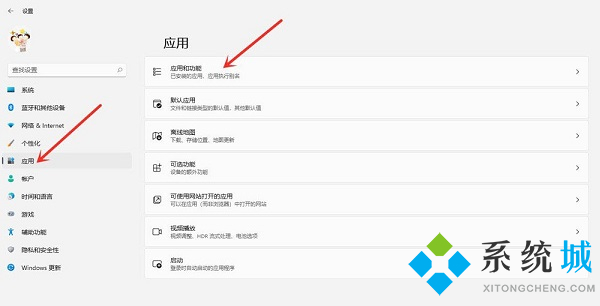
3、在应用列表中找到要卸载的应用,点击右侧的三个点“┇”。
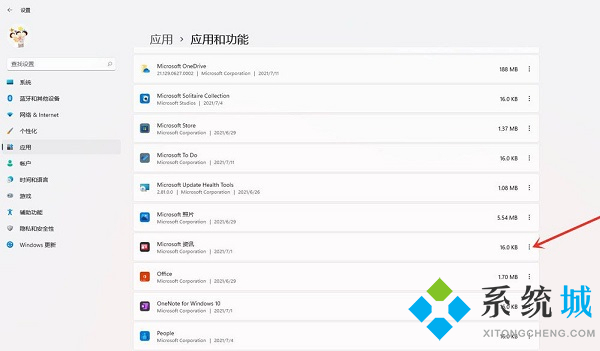
4、在打开的菜单中,点击卸载。
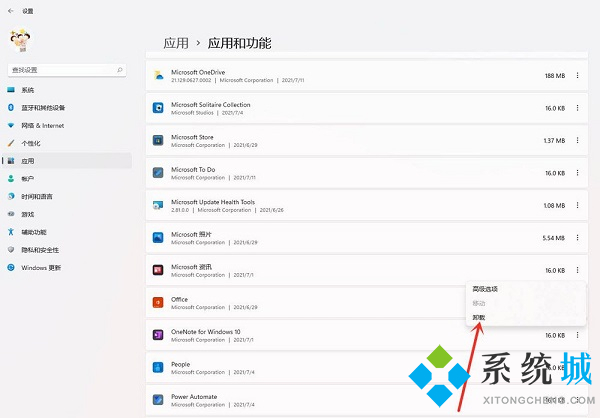
5、此应用及其相关的信息将被卸载,点击卸载即可。
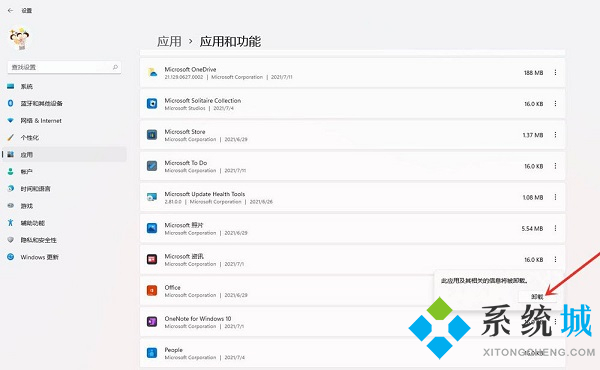
总结
1、按“Win”键,或点击开始菜单,找到并选择设置(直接按“Win+i”键也行)。
2、先点击左侧的“应用”,然后在右边的菜单中点击“应用和功能”。
3、在应用列表中找到要卸载的应用,点击右侧的三个点“┇”。
4、在打开的菜单中,点击卸载。
5、此应用及其相关的信息将被卸载,点击卸载即可。
以上就是小编为大家带来的windows11怎么卸载软件的方法教程,希望可以帮到大家。
我告诉你msdn版权声明:以上内容作者已申请原创保护,未经允许不得转载,侵权必究!授权事宜、对本内容有异议或投诉,敬请联系网站管理员,我们将尽快回复您,谢谢合作!











